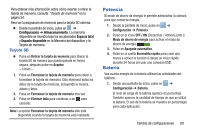Samsung EK-GC100 User Manual Ver.ljg_f4 (Spanish(north America)) - Page 88
Bloqueo de pantalla, Opciones de bloqueo de pantalla, Reloj dual
 |
View all Samsung EK-GC100 manuals
Add to My Manuals
Save this manual to your list of manuals |
Page 88 highlights
Bloqueo de pantalla 1. Desde la pantalla de inicio, pulse en ➔ Configuración ➔ Pantalla de bloqueo. 2. Pulse en Bloqueo de pantalla para tener acceso a estas opciones: • Deslizar: deslice el dedo por la pantalla para desbloquearla. • Movimiento: mientras pulsa y sostiene la pantalla, incline el dispositivo hacia el frente para desbloquearlo. • Patrón: un patrón de desbloqueo de la pantalla es un movimiento táctil que usted crea y utiliza para desbloquear el dispositivo. Siga las indicaciones para crear o cambiar el patrón de desbloqueo de la pantalla. • PIN: seleccione un código PIN que desea utilizar para desbloquear la pantalla. • Contraseña: cree una contraseña para desbloquear la pantalla. • Ninguna: no se requiere un patrón, código PIN o contraseña. La pantalla nunca se bloqueará. Opciones de bloqueo de pantalla Active o desactive varias funciones de desbloqueo de pantalla. Nota: Las opciones de bloqueo de pantalla sólo están disponibles cuando la opción Bloqueo de pantalla está establecida en Deslizar o Movimiento. 83 1. Desde la pantalla de inicio, pulse en ➔ Configuración ➔ Bloqueo de pantalla ➔ Opciones de bloqueo de pantalla. 2. Las siguientes opciones estarán disponibles: • Reloj: le permite mostrar el reloj digital mientras que la pantalla de bloqueo está activa. Opción activada por defecto. • Reloj dual: muestra un juego de reloj digital dual en la pantalla de bloqueo mientras está viajando. Pulse en la entrada para determinar su ciudad de residencia. Esta zona horaria se convierte después en la hora que se usará en uno de estos relojes en pantalla. Toque y desplace el deslizador hacia la derecha para activarlo I. • Clima: muestra el clima del área actual en la pantalla de bloqueo. Toque y desplace el deslizador hacia la derecha para activarlo I . Pulse y fije las unidades de temperatura (F o C) y la hora de actualización. • Efecto ondulatorio: activa/desactiva el efecto ondulatorio en la pantalla de boqueo cuando pulsa en la misma. • Texto de ayuda: muestra información de ayuda en la pantalla de bloqueo. • Activar en pantalla de bloqueo: requiere que diga un comando para reactivar S Voice. • Definir comando para despertar: asigna sus comandos para reactivar S Voice. Pulse en Despertar S Voice y siga las instrucciones en pantalla para crear un nuevo comando verbal.